今日、PowerPointプレゼンテーションはビジネスの至る所にあります。ほとんどすべての企業組織は、プロジェクトを顧客に紹介するためにPowerPointプレゼンテーションに依存しています。これらのプレゼンテーションは、組織が顧客を引き付けて製品やサービスを使用するのに役立ちます。一方、顧客は提案をより早く理解できます。
その重要性のため、この投稿では、PowerPointツールを習得し、一般的なプレゼンテーションスキルを身に付けるのに役立つ優れたPowerPointプレゼンテーションを作成する方法を説明します。
内容
パート1-PowerPointプレゼンテーションを作成する方法 1. Microsoft PowerPoint(Windows)を使用する 2. Keynote(Mac)を使用する
パート2-PowerPointプレゼンテーションテンプレート 1. MicrosoftPowerPointテンプレート 2.最高の無料基調講演テンプレート
パート1-PowerPointプレゼンテーションを作成する方法
プレゼンテーションは仕事の経験の1つです。プレゼンテーションでは、従業員は上司に特定のデータを表示できます。 PowerPointプレゼンテーションは、アイデアを強化し、短期間で注目を集めるための素晴らしいツールになります。このパートでは、PowerPointプレゼンテーションを作成する方法の基本を学びます。
1. Microsoft PowerPoint(Windows)を使用する
Microsoft PowerPointは、Windows上で最も機能が豊富なスライドショー作成およびプレゼンテーションツールです。 Microsoft PowerPointを使用すると、使い慣れたスライドショーメーカーツールにアクセスできます。どこからでもすばやく簡単にプレゼンテーションを作成、編集、表示、提示、または共有できます。
手順1.空白のプレゼンテーションを作成します。 Microsoft PowerPointを開き、[ファイル]> [新規]をクリックします。利用可能なテーマとテンプレートを含むメニューが表示されます。「空白のプレゼンテーション」をクリックするだけです。
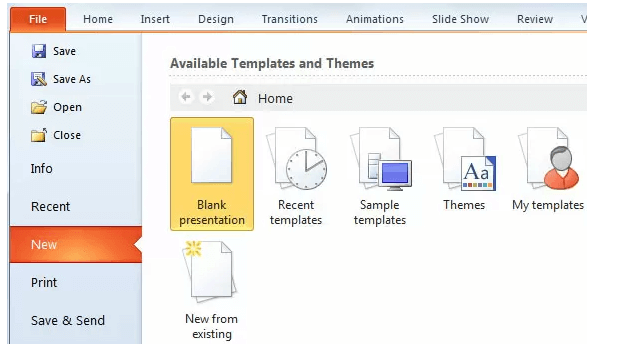
ステップ2.背景を選択します。 [デザイン]リボンをクリックし、[テーマグループ]でさまざまな画像を選択すると、そのデザインがスライドにどのように表示されるかがわかります。デザイン画像をクリックして実際に適用してください。
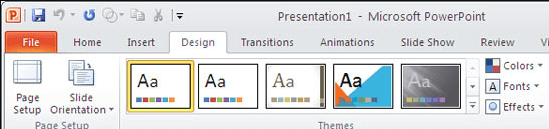
ステップ3.必要に応じて、画像、テキスト、フォームを挿入できます。リボンメニューの対応するタブをクリックします。リボンには複数のタブがあり、それぞれにいくつかのコマンドグループがあります。描画ツールやテーブルツールなどの一部のタブは、画像やテーブルなどの特定のアイテムを操作している場合にのみ表示される場合があります。さらに、お気に入りのコマンドを含む独自のカスタマイズされたタブを追加できます。
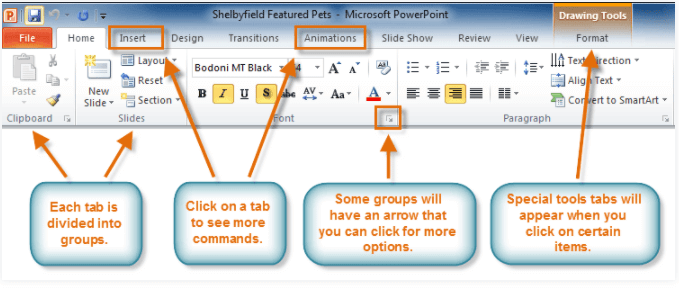
ステップ4. [ファイル]> [名前を付けて保存]をクリックして、PowerPointプレゼンテーションを保存します。
2. Keynote(Mac)を使用する
Keynoteアプリケーションは、Macコンピューター用のiWorkソフトウェアスイートの一部であるプレゼンテーションツールです。 Keynoteは、その強力なツールとまばゆいばかりの効果により、見事で思い出に残るプレゼンテーションを簡単に作成でき、ほとんどのAppleデバイスに含まれています。
ステップ1.基調講演を作成するには、まずテーマを選択します。プレゼンテーションマネージャで、画面上部の[プレゼンテーションの作成]ボタンをタップして、好きなテーマを選択します。
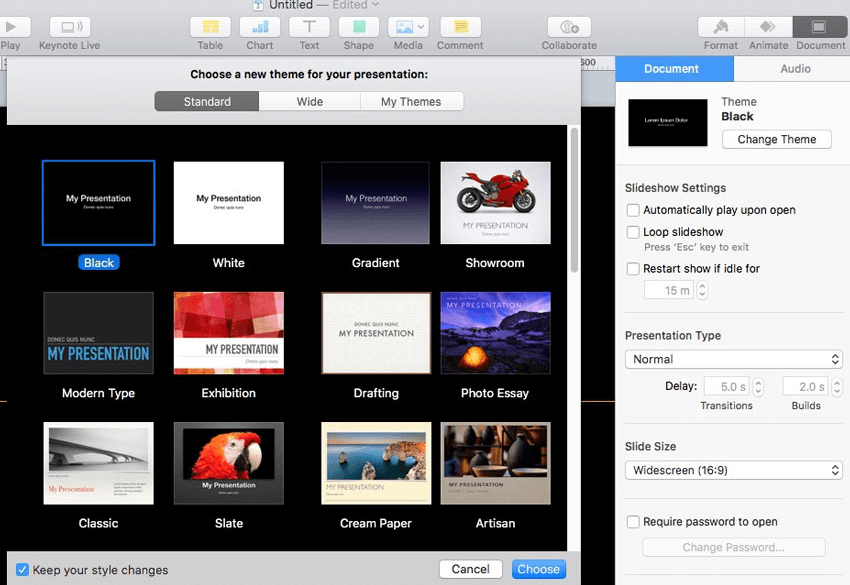
ステップ2.テーマを選択した後、ツールバーに表、グラフ、テキスト、図形、メディアなどを追加できます。

手順3.アニメーションと効果を追加します。アニメーションを追加するには、オブジェクトをクリックして、ツールバーから[アニメーション]を選択します。次に、[効果の追加]をクリックし、アニメーション効果を選択して、選択したオブジェクトに追加します。
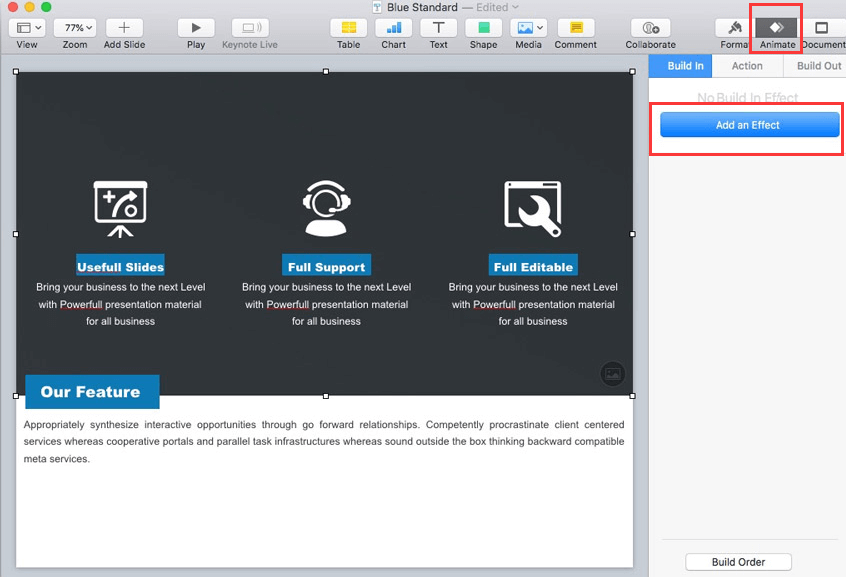
ステップ4.編集が終了したら、キーボードのOptionキーを押しながら、[ファイル]> [名前を付けて保存]を選択してファイルを保存します。
パート2-PowerPointプレゼンテーションテンプレート
一部の人々は、PowerPointプレゼンテーションをたくさん作成し、それらを魅力的にするためにPowerPointプレゼンテーションテンプレートを使用する必要があります。美しく創造的なパワーポイントテンプレートを提供している多くのウェブサイトがあるので、インターネットでパワーポイントプレゼンテーションテンプレートを閲覧することは非常にシンプルで簡単です。
1. MicrosoftPowerPointテンプレート
Microsoft PowerPointに付属している多くのテンプレートを使用して、印象的で魅力的なプレゼンテーションを作成できます。ここでは、Web上でいくつかの最高のMicrosoftPowerPointテンプレートを共有します。
自然の画像をフィーチャーしたこのプロのプレゼンテーションテンプレートの助けを借りて、あなたのビジネスに素晴らしい売り込みをしてください。このテンプレートは、製品の表示、ビジネスモデルの共有、財務のデモンストレーション、チームの紹介、競争の分析などを行うことができます。
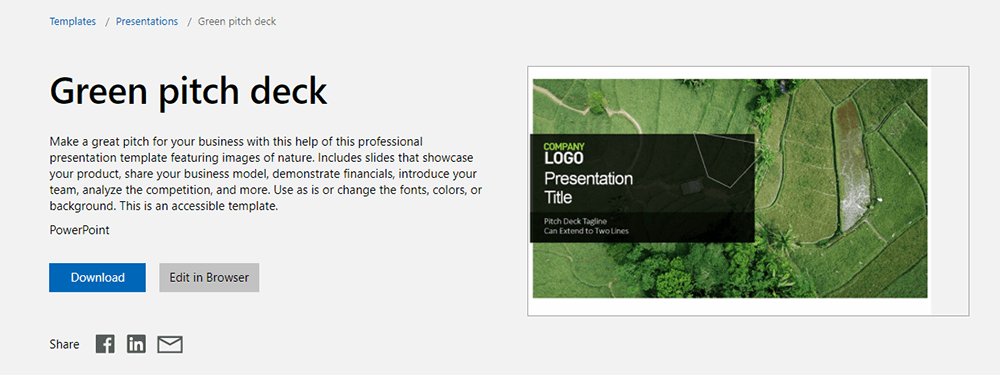
ビジネスプレゼンテーションを作成する場合、このテンプレートは、コンテンツの提案とデザインオプションを備えた優れた出発点を提供します。
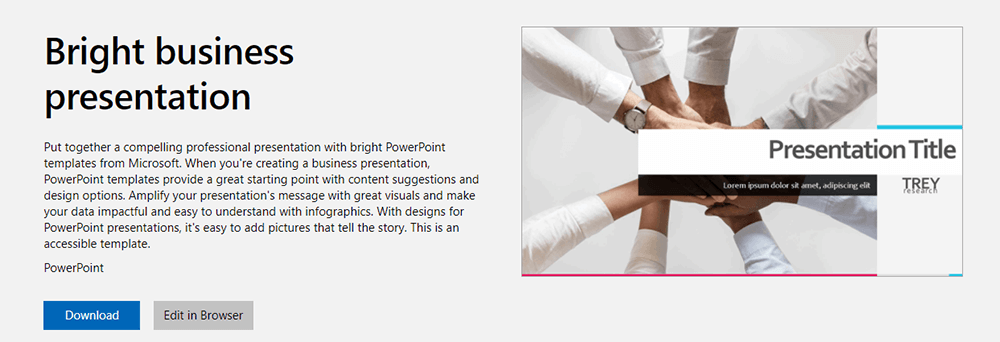
アカデミックプレゼンテーション、ピンストライプ、リボンデザイン
高校の教師、大学の教授、管理者、および他の教育分野の人々はすべて、このプレゼンテーションテンプレートを使用するのに適しています。チャート、テーブル、チャートなどのオプションが含まれています。
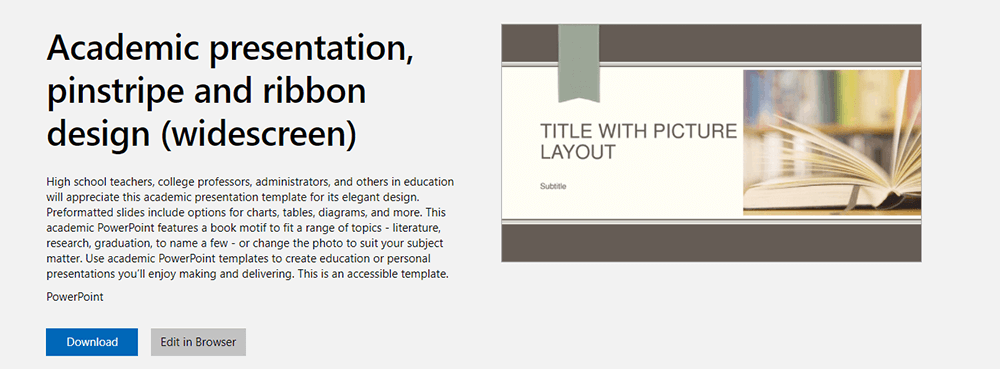
より無料のMicrosoftPowerPointテンプレートについては、MicrosoftWebサイトの「PowerPointテンプレート」から入手できます。
2.最高の無料基調講演テンプレート
基調講演は、効果的なプレゼンテーションのための優れたツールです。ただし、デフォルトのテンプレートに関しては、オプションが制限される場合があります。幸い、他のデザイナーが作成したKeynoteテンプレートをダウンロードして使用できます。このパートでは、あなたに最適な無料のKeynoteテンプレートをいくつか慎重に選択しました。
このテンプレートは、代理店を念頭に置いて作成されています。エレガントでモダンなデザインが特徴の32枚のユニークなスライドが含まれています。 PowerPointとGoogle Slidesのバージョンでも利用できます。
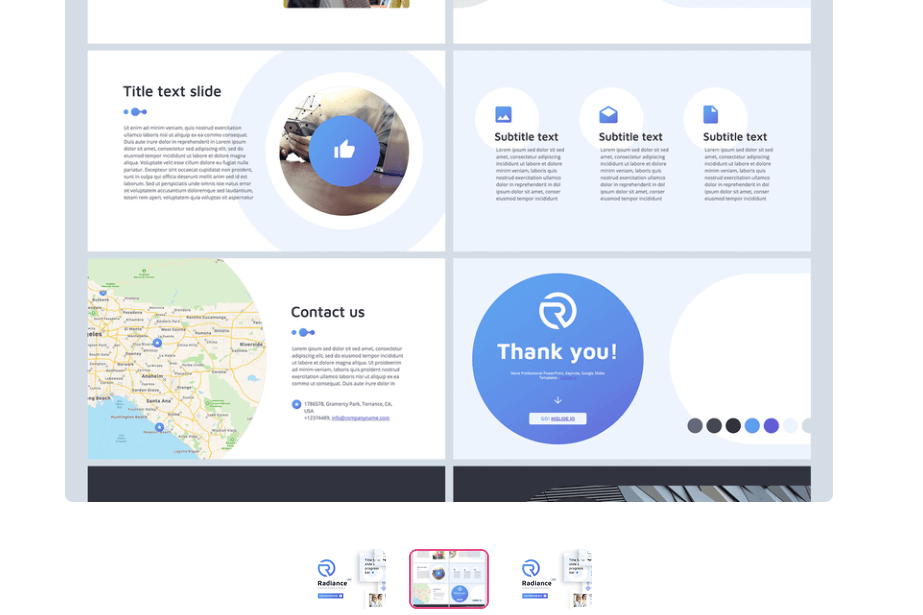
このテンプレートは、製品やサービスを提示するためのピッチデッキを設計するのに最適です。スタートアップのアイデアを提示するのにも特に便利です。プロジェクト、製品、またはビジネスのプレゼンテーションに使用できます。
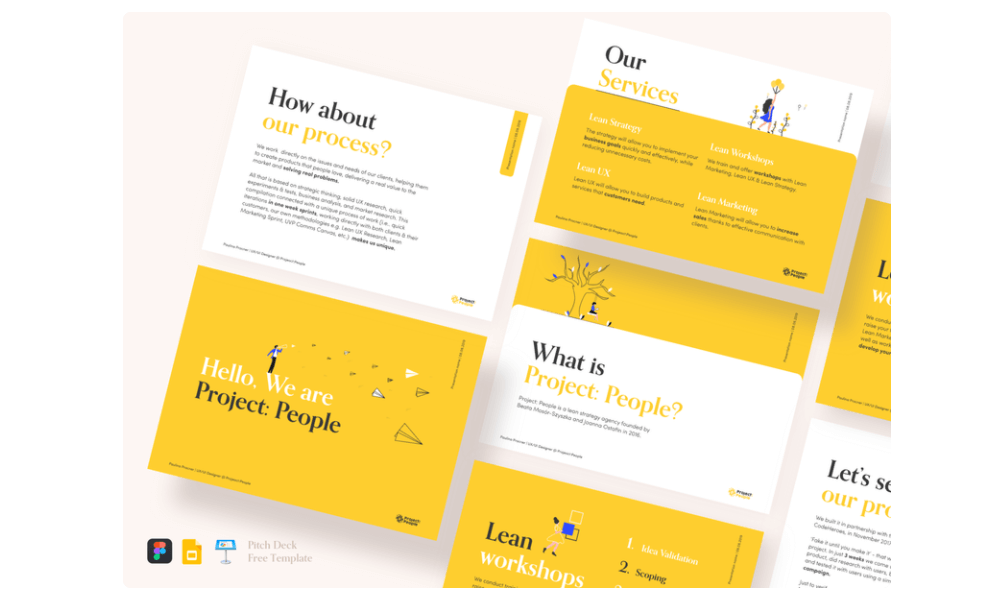
その他のKeynoteテンプレートについては、「 50以上の最高の無料Keynoteテンプレート2021 」から学ぶことができます。
パート3-PowerPointプレゼンテーションを記録する方法
Microsoft PowerPointの録音ツールを使用すると、プレゼンテーションのナレーションとタイミングを録音して、プロフェッショナルで洗練された雰囲気を与えることができます。次に、PowerPointプレゼンテーションを音声で録音する方法を説明します。
手順1.MicrosoftPowerPointでPowerPointプレゼンテーションを開きます。
手順2.ツールバーの[スライドショー]> [スライドショーの記録]を選択します。
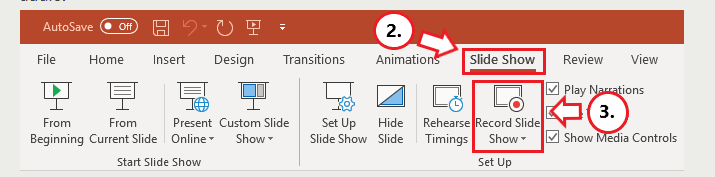
ステップ3.2つのオプションから選択します。特定のスライドから記録する必要がある場合は、[現在のスライドから記録]ボタンをクリックしてください。 「最初から記録」ボタンをクリックして、プレゼンテーションの最初から記録します。
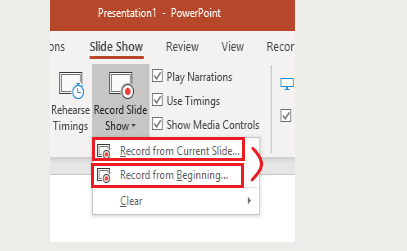
ステップ4.準備ができたら、[録音]を選択して話し始めます。特定のスライドから記録するには、そのスライドに移動して、[記録]を選択します。
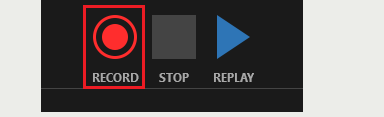
注意
「スライドトランジションが発生したときにナレーションは記録されないので、話し始める前にこれらを最初に再生させてください。」
パート4-PowerPointプレゼンテーションのヒント
今日、PowerPointプレゼンテーションはビジネスの世界に遍在しています。ほとんどすべての企業組織は、プロジェクトを顧客に紹介するためにPowerPointプレゼンテーションに依存しています。プレゼンテーションを目立たせるためのヒントをいくつか紹介します。
1.短く、要領を得てください
1ページにテキストを入れすぎることはできません。聴衆はその中のすべての単語を読むわけではありません。各行には最大6つの単語を含めることができます。言葉が多すぎると、聞き手が短時間でアイデアを理解するのが難しくなります。
2.テーブルを可能な限り単純化します
テーブルは通常、情報と数字でいっぱいです。これにより、スライドが混雑して混沌としているように見えます。この場合、テーブルをできるだけ単純に視覚化することが重要です。不要な輪郭、色、境界線を削除する必要があります。
3.適切なフォントを使用する
一般に、これら2つのフォントは、ArialフォントとCalibriフォントである公式および非公式のプレゼンテーションに適しています。他のフォントを使用したい場合は、インターネット上で無料で入手できる数百種類のフォントがあり、プレゼンテーションのテーマに基づいてフォントを選択する必要があります。
結論
適切に設計されたPowerPointは、メッセージを聴衆に届けるのに役立ちます。 Macユーザーの場合は、Keynoteを使用してPowerPointプレゼンテーションを作成できます。 Windowsユーザーの場合は、MicrosoftPowerPointが適しています。
この記事は役に立ちましたか? ご意見ありがとうございます!
はい または 番号































